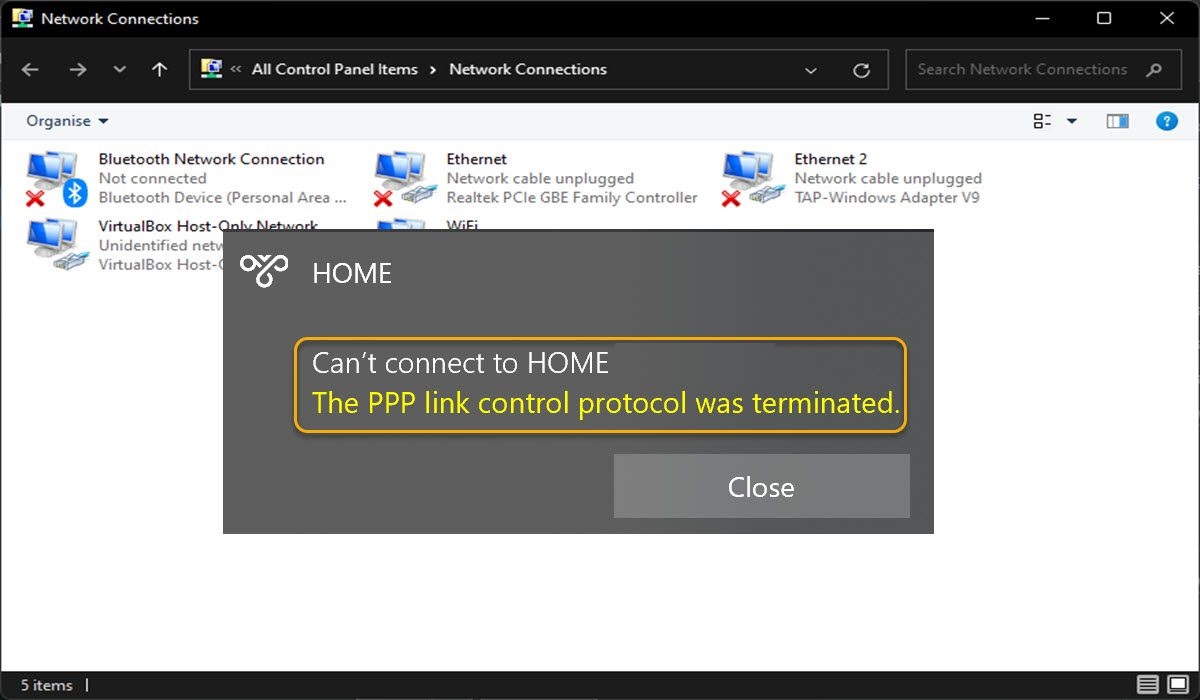
誰もが自分のコンピューター システムで仮想プライベート ネットワーク (VPN) を使用して、プライベート ネットワークを保護し、自分の地域では利用できないコンテンツにアクセスし、その他のいくつかの理由で使用しています。ただし、VPN を使用しているときに、PPP リンク制御プロトコルが終了しました。エラー 374 がアクセスを制限していると表示されることがあります。
エラー コードは、複数のリンク接続タイプがシングルリンク接続用に選択されている、Windows ファイアウォールによって確立された接続との不一致が発生している、ネットワーク接続構成が不適切である、データ暗号化オプションを使用している、設定で Microsoft CHAP バージョンが無効になっているなど、さまざまな理由で表示される可能性があります。
VPN にアクセスしようとしているときに同じエラー コードが表示された場合、これらはコマンドの発生であるため、パニックにならないでください。以下の記事には、エラー コードを修正するために考えられるすべての方法と解決策も記載されています。
PPP リンク制御プロトコル エラー コードの解決
前述したように、エラー コードが表示される理由は複数あり、エラー コードがポップアップする原因となった問題を特定する方法はありません。そのため、すべての方法を 1 つずつ実行して、最適な解決策を見つける必要がある場合があります。
方法 1: シングルリンク接続でマルチリンク接続タイプを無効にする
エラー コードにアクセスしようとしたときにエラー コードが表示される理由の 1 つとして、シングル リンク接続タイプに対してマルチリンクが使用されていることが考えられます。次の手順に従って、設定を無効にします。
- Win + R キーを同時に押して、RUN ダイアログ ボックスを開きます。
- ncpa.cpl と入力し、[OK] を押します。
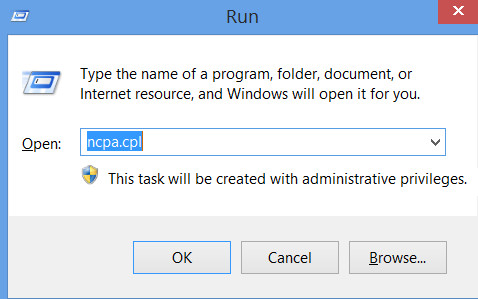
- [ネットワーク接続] ウィンドウで、問題のある接続タイプを選択します。
- それを右クリックし、ドロップダウン メニューから [プロパティ] を選択します。
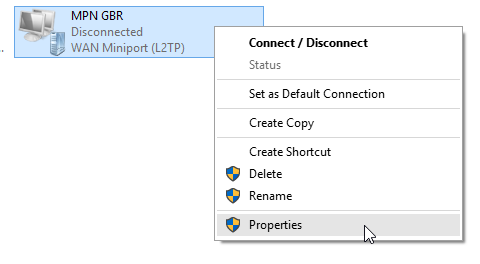
- [オプション] セクションに移動し、[PPP 設定] をクリックします。
- 次のウィンドウで、[単一リンク接続のマルチリンクをネゴシエートする] の横にあるボックスのチェックを外します。
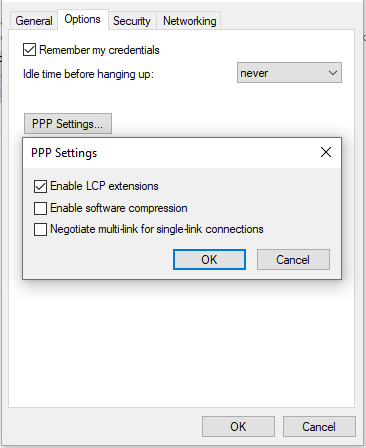
- 行った変更を保存するには、[OK] をクリックします。
- 設定ウィンドウを閉じて、エラー コードを確認します。
方法 2: VPN 設定で Microsoft CHAP バージョンへのアクセスを許可する
このエラーに直面しているもう 1 つの理由は、Microsoft CHAP バージョンが VPN 設定にアクセスできないためです。このオプションを有効にするには、以下の手順に従います。
- RUN プロンプトを起動します。
- ncpa.cpl と入力し、Enter キーを押します。
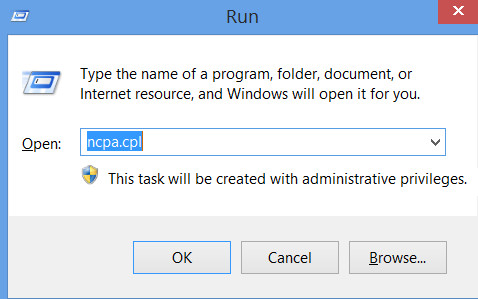
- ネットワーク接続を選択し、右クリックします。
- ドロップダウン メニューから [プロパティ] を選択します。
- セキュリティに移動します。
- [これらのプロトコルを許可する] の横にあるボックスをオンにします。
- 次に、Microsoft CHAP バージョン 2 (MS CHAP v2) を含む以下のすべてのボックスをオンにします。

- [OK] をクリックして、行った変更を保存します。
- VPN との接続を確立し、エラーが続くかどうかを確認します。
方法 3: オプション設定を変更する
ネットワークの設定で間違った資格情報が保存されている場合、PPP リンク制御プロトコルが終了しました。エラー 374 が表示されることがあります。これが原因ではないことを確認するには、次の手順を実行して次の変更を行います。
- [スタート] メニューを開き、検索バーに移動します。
- 「ネットワーク接続」と入力し、最適一致リストから [ネットワーク接続の表示] を選択します。
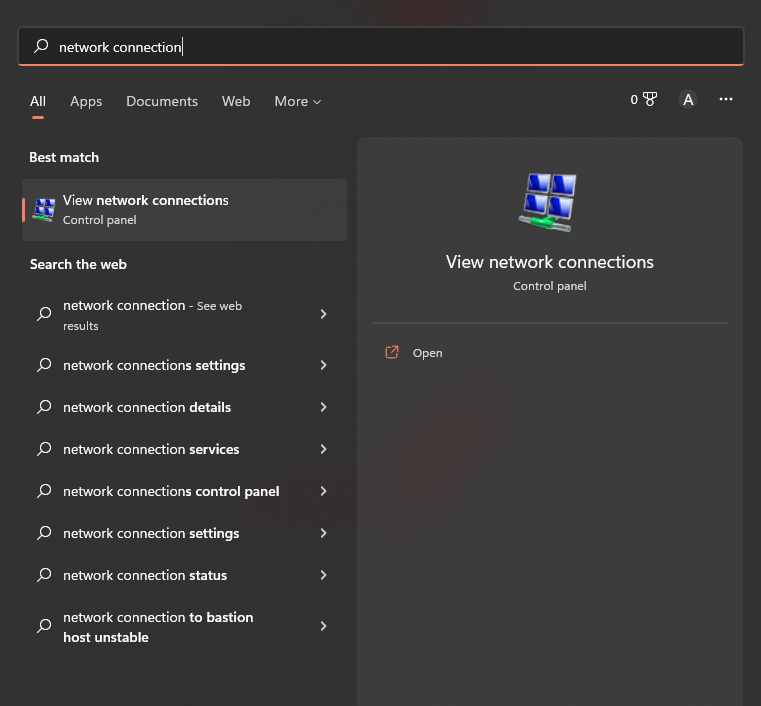
- 次のウィンドウで、VPN 接続を選択して右クリックします。
- [プロパティ] を選択します。
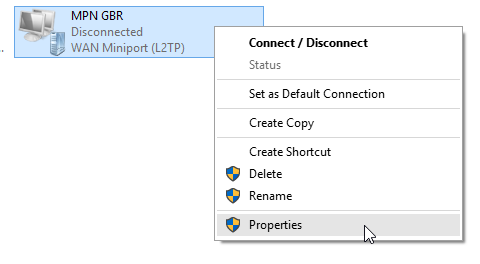
- [オプション] タブに移動し、[資格情報を記憶する] の横にあるボックスのチェックを外します。
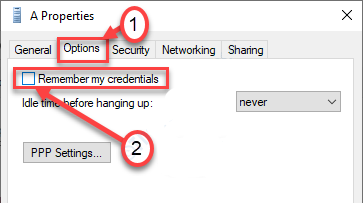
- [OK] をクリックして、ウィンドウを閉じます。
- VPN 接続に接続し、問題を確認します。
方法 4: データ暗号化設定を変更する
フォーム サイトでは、多くのユーザーが、データ暗号化設定の誤りが原因で問題が発生し、それを変更することで問題が解決したと述べています。次の手順に従って、同じことを行うこともできます。
- コントロール パネルからネットワーク接続設定を開きます。
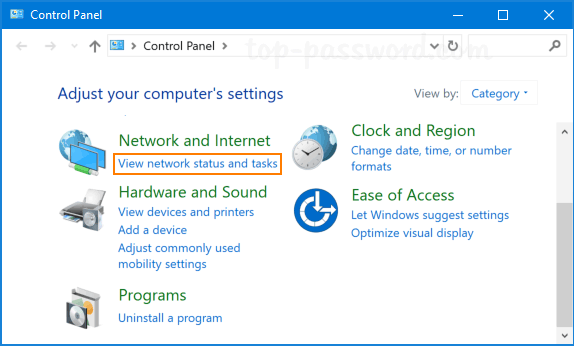
- VPN 接続を右クリックし、[プロパティ] を選択します。
- プロパティ ウィンドウの [セキュリティ] セクションに移動します。
- [データ暗号化] オプションで、ドロップダウン メニューをクリックします。
- [必要な暗号化] を選択します (サーバーが拒否した場合は切断します)。
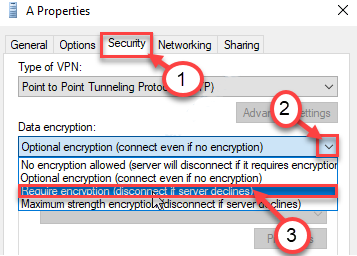
- [OK] をクリックして変更を保存します。
方法 5: Windows ファイアウォールを無効にする
Windows ファイアウォールは、多くの場合、他のユーザーが行った変更との不一致を作成します。これが、エラー コードがプロンプトを表示するまさにその理由である可能性があります。これに該当するかどうかは、Windows ファイアウォールを無効にすることで確認できます。これを行う手順は次のとおりです。
- [スタート] メニューから [コントロール パネル] を開きます。
- [システムとセキュリティ] オプションに移動し、[Windows Defender ファイアウォール] をクリックします。
- 左側のメニューから [Windows Defender ファイアウォールを有効または無効にする] に移動します。
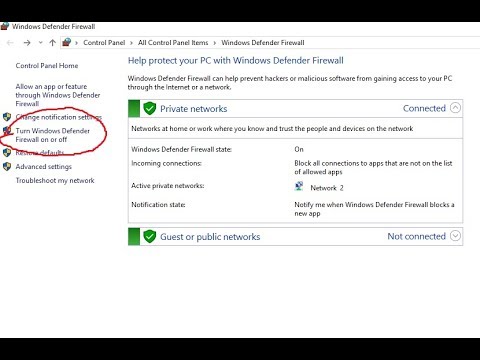
- [プライベート ネットワークの設定] で、[Windows Defender ファイアウォールを無効にする (非推奨)] の横にあるボックスをオンにします。
- パブリック ネットワーク設定でも同じことを行います。
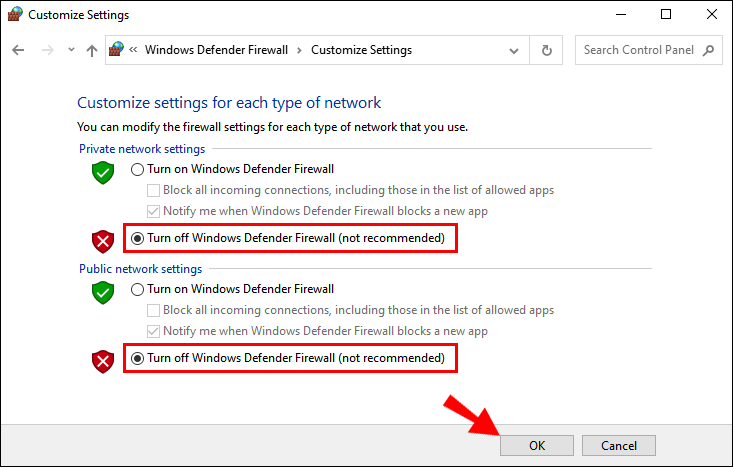
- [OK] をクリックして変更を保存します。
結論
必要なときに VPN 接続を使用できないことは非常にイライラする可能性があるため、PPP リンク制御プロトコルが終了し、エラー 374 に直面している場合は、上記の記事に記載されている方法と適切な指示に従って問題を解決してください。